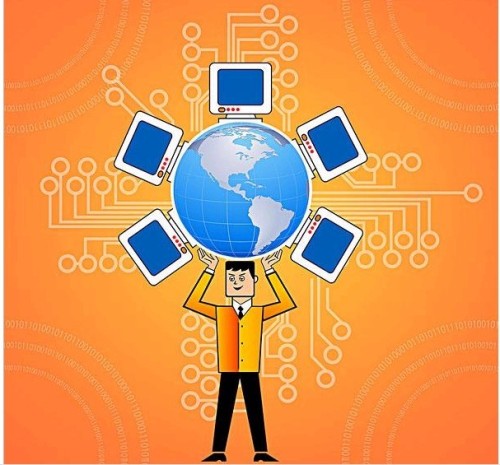Win10系统升级后USB不能识别
| 2020-03-03 13:20:19 标签:
凝心聚力,决战当下,让三月成为值得记念的日子

如果二月份因为疫情在家,你没有体验到春风似剪刀的感觉。
那三月份很快就要来了,你会迎着小雨一边走一边唱着歌吗?
在二月里你是怎样度过的?你的企业复工了吗?
这一个月留在你生命中有哪些难忘的记忆呢?
从二月三号开始,艾锑无限小伙伴就进入了自己的工作状态:
有的人因为封城一直在家远程为客户提供服务,
有的人回到北京被隔离14天在自己住的地方给客户提供服务,
有的人春节只休了7天假期就早早回到了北京,
有的人从未离开过北京人,所以他们才能在二月工作26天。
每一种选择都是选择,每一种人生都是人生。
我们期望回首2020年的时候,可以自豪的对自己说,
生命中的每一天,都是最好的一天,
感恩所有人,感恩一切的发生,感恩逝去的那些日子.
三月是一个全新的开始,送上一篇可以帮你解决技术难题的文章,让你更好的投入全新的工作状态:
Win10系统升级后USB不能识别
1. 来自电源选项的USB因素
USB设备不能被识别,有可能与USB电源设置相关项目有关。右键单击开始按钮并选择“电源选项”,进入电源选项设置窗口(图1)。在当前所选的电源方案的右侧,单击“更改计划设置”链接(,进入“编辑计划设置”窗口图2)。接下来点击“更改高级电源设置”(图3),然后在高级设置窗口中选择“USB设置→USB选择性暂停设置→设置”,将该项设置选择为“已禁用”(图4)。
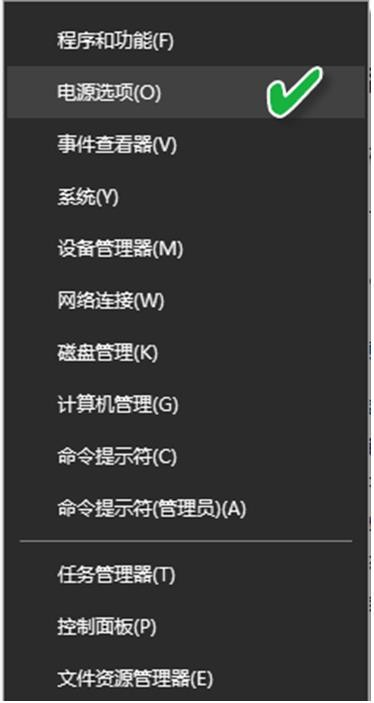
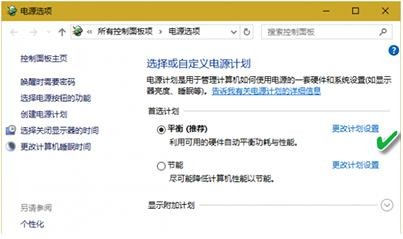
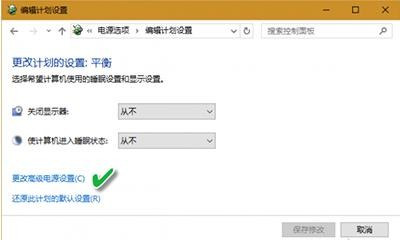
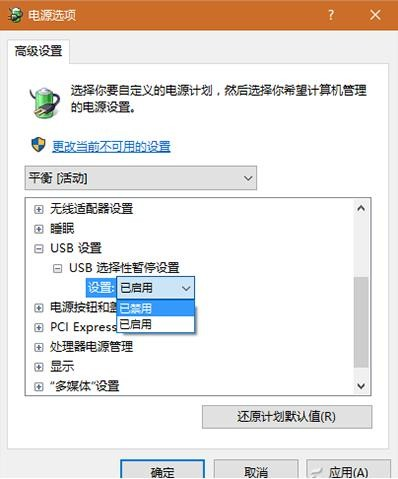
2. 驱动或设备控制原因所致
USB设备无法被识别,还可能是设备加载错误或驱动程序出现问题。这时需要卸载设备,然后重新刷新驱动程序。具体方法是,右键单击开始菜单并选择“设备管理器”项,打开设备管理器。找到“磁盘驱动器”下的移动设备,右键单击并选择“卸载”命令(图5)。然后拔出移动设备,重新插上后系统会自动重新加载设备的驱动程序。如果依然不行,可尝试单击右键菜单中的“更新驱动程序软件”选项,让系统自动执行驱动程序的更新。之后回到资源管理器中,看是否识别出了移动设备。
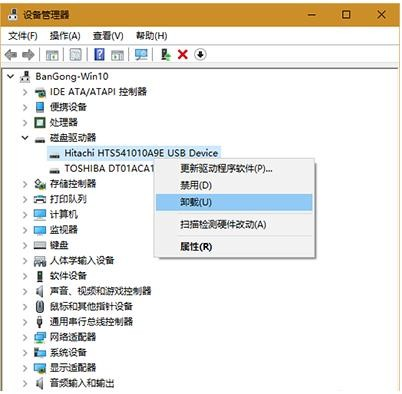
如果更新设备和驱动后问题依然没有得到解决,那么下一步可进而通过卸载USB设备控制器入手来尝试。在设备管理器中找到“通用串行总线控制器”,右键单击下面的各个项目并逐个选择执行“卸载”操作(图6)。当所有项目卸载完毕之后,重新启动Windows,这时再到资源管理器中查看移动设备是否被有效识别。
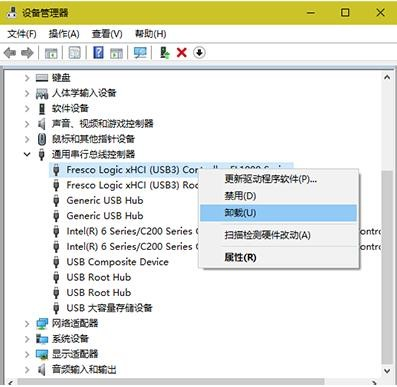
3. USB驱动与系统不兼容
在通过低版本Windows(如Windows 7)升级到Windows 10的过程中,还有部分用户遇到USB音频设备不能正常工作的情况(如显示器自带的USB音响)。这方面的问题一般可能是由于Windows 7的声卡驱动与Windows 10系统不兼容导致的,可到对应设备的官方网站下载对应于新系统的驱动程序安装更新。
由于通过升级方式安装的系统,此前系统内部的软件和程序可能会直接被Windows 10识别并利用,但是又不能和Windows 10兼容,因此就会出现看似没错误提示,但使用起来又出现问题的情况。此外,升级过程中又可能会导致驱动程序的相关的系统文件损坏,也不会很好地发挥驱动程序的正常作用。在这种情况下,可重置系统或还原系统,以便让系统文件恢复正常状态。重置系统需要在系统设置窗口的“更新和安全”窗口下选择“恢复”进入(图7)。而系统还原要通过在“此电脑”上右击,选择“属性”并点击“系统保护”进入(图8)。若系统已经激活,还可将Windows 10全新安装一遍,安装之后系统会自动激活。其后,再看USB设备是否能够正常运行。
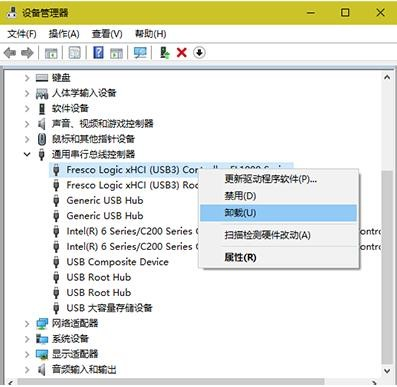
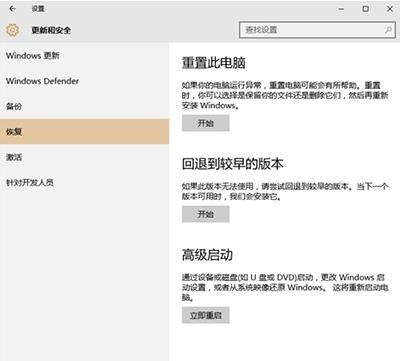
下一篇:笔记本触摸板锁住了